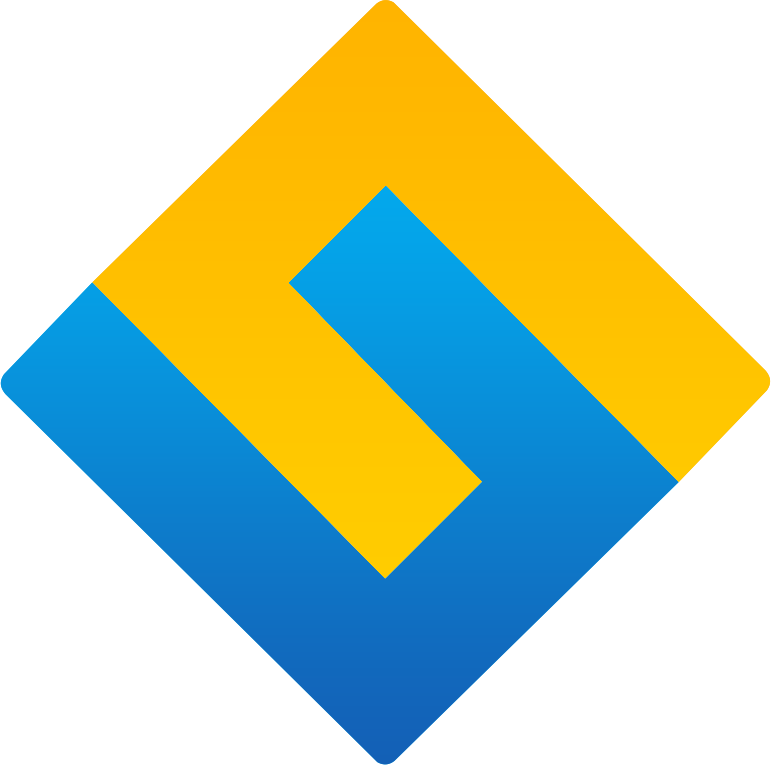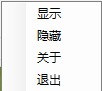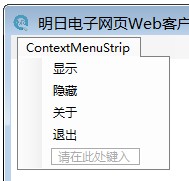对于一些功能性网站,如订货平台、在线游戏平台,经常会需要有制作在线Web客户端,方便用户操作。
程序功能需求:1、能够使用桌面程序打开网站;2、程序能够支持大多数系统平台;3、程序自动打开全屏(不占用状态栏);4、支持系统通知栏缩放。
预览界面:
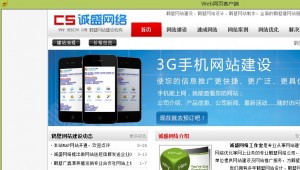
VS2010版本:

这两个版本功能上差别不是太大,主要是图标的区别,两个例子的图标都是128位真彩图标,但是生成Exe程序后区别还是很大的。
VB6的制作过程就不多说了,制作相对简单,但是对于全屏需要有专门的模块来处理,直接上压缩包。
VB6版本Web网页客户端下载
主要说.net版本的客户端,不太熟悉,也找不到文件,也不会打包,说一下制作过程。
程序制作以VS2010为平台,VS2010的下载地址是:
http://download.microsoft.com/download/E/0/4/E0427BB8-8490-4C7F-A05B-AFEA0FC3EA80/X16-60997VS2010UltimTrialCHS.iso
新建项目、项目设置、Form设置的不再多说,只说一些关键点。
1、基础元件:新建项目-新建窗体;插入工具栏-公共控件中的WebBrowser控件(用于在窗体中显示网页页面);插入工具栏-公共控件中的NotifyIco控件(用于通知栏图标显示);插入工具栏-菜单工具栏-ContextMenuStrip控件(用于通知栏图标右键),如果想的话,再加上一个插入工具栏-菜单工具栏-StatuStrip控件,用于显示一个状态栏,但是这个在实例中用处不大,仅用于显示文本了。
这些控件的基础设置就不说了。图标了,Text了什么的,自己设置就行了。
2、基础代码:
A、双击窗体,输入以下代码:
Me.Top = 0
Me.Left = 0
Me.Width = System.Windows.Forms.Screen.PrimaryScreen.WorkingArea.Width
Me.Height = System.Windows.Forms.Screen.PrimaryScreen.WorkingArea.Height
WebBrowser1.Navigate("网址,不带http://")
WebBrowser1.ScriptErrorsSuppressed = True
WebBrowser1.Width = Me.Width
WebBrowser1.Height = Me.Height
这个代码的意思是,窗体遍体时,尺寸为显示器除状态栏以外的尺寸,WebBrowser控件的尺寸和窗体一样,且开始打开网址。WebBrowser1.ScriptErrorsSuppressed的作用是是否显示页面错误。
其实就这么简单的工序,如果要求简单,这里已经完成了。
B、双击通知栏图标显示窗体
双击NotifyIco控件,输入代码:
If Me.Visible Then
Me.Hide()
Else
Me.ShowInTaskbar = True
Me.Show()
Me.WindowState = FormWindowState.Normal
End If
意思是:如果窗体在显示,则最隐藏窗体,如果是在隐藏则显示窗体。
C、通知栏图标右键菜单
效果图:
Me.ShowInTaskbar = True
Me.Show()
Me.WindowState = FormWindowState.Normal
双击“隐藏”,输入:
Me.Hide()
双击“退出”,输入:
Me.Close()
里面有一个“关于”的,那个是创建的一个“关于我们”的窗体,根据需要创建就行了。
主要部分就是这么多,其实要最简单的,第一步就行了。
附带一个成品,可以做为参考。
我对VS2010不熟悉,项目弄得乱七八糟的,也不好打包,根据上面的步骤也可以制作出来。